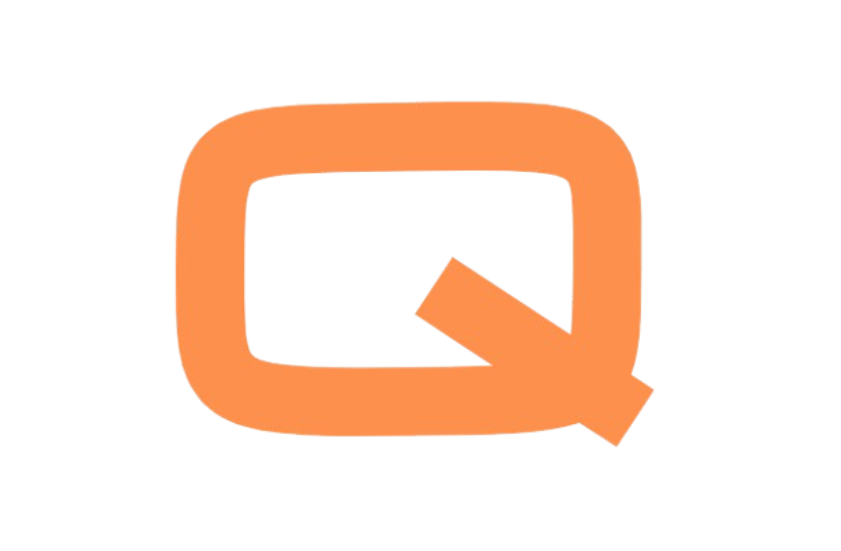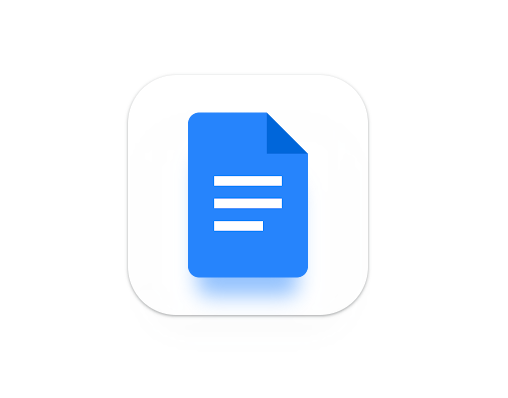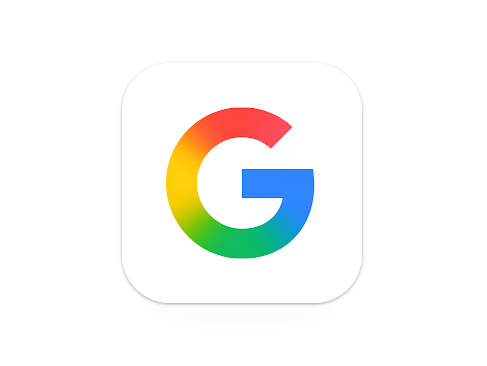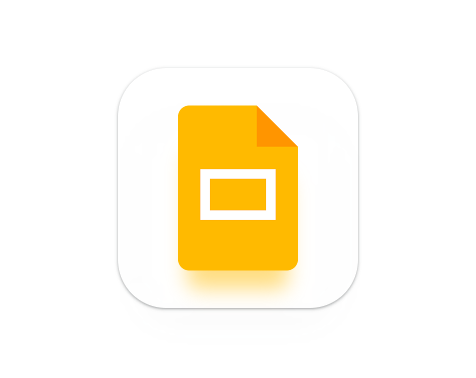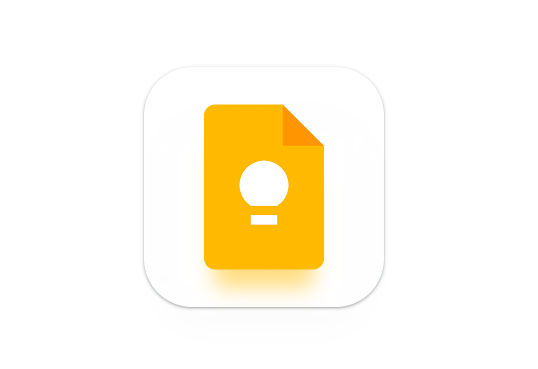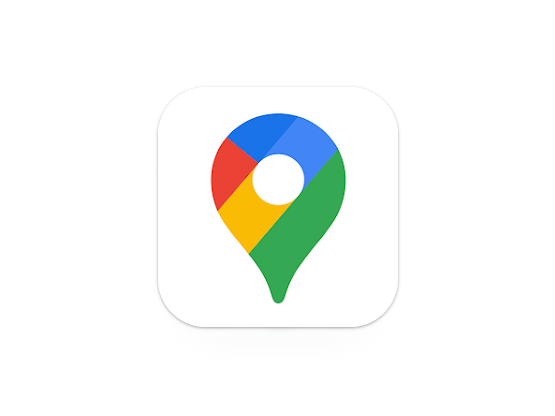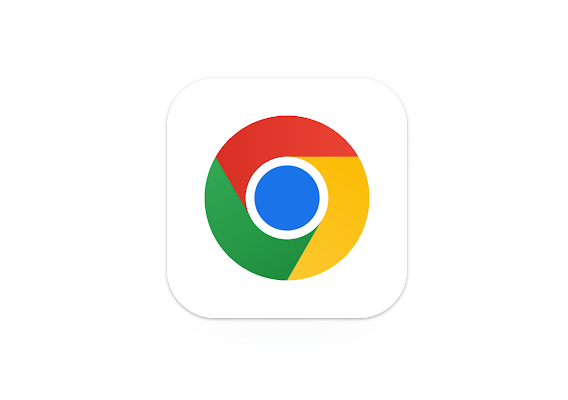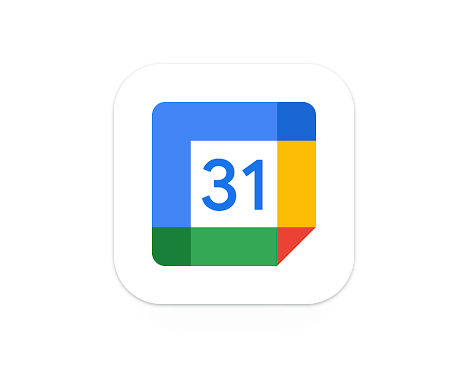Google Sheets 谷歌表格官网入口
Google Sheets 是一款由 Google 提供的在线电子表格应用程序,允许用户创建、编辑和共享电子表格。它是 Google Workspace(前称 G Suite)的一部分,能与 Google Drive 、 Google Docs 等其他工具无缝集成。
Google Sheets 谷歌表格官网地址:https://sheets.google.com
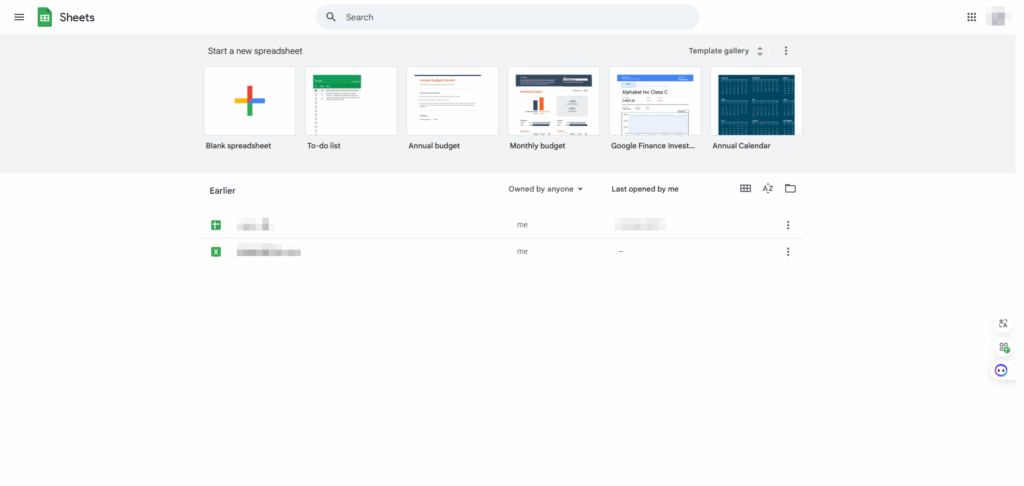
Google Sheets 谷歌表格的主要特点
- 在线协作:
- 多人可以实时编辑同一文档,便于团队协作。提供评论和聊天功能,方便沟通。
- 模板和格式化:
- 提供多种模板,帮助用户快速创建常见类型的电子表格。支持丰富的格式化选项,包括字体、颜色、边框等。
- 数据分析:
- 提供强大的数据分析功能,包括筛选、排序和条件格式化。支持多种函数和公式,帮助用户进行复杂的计算。
- 图表和可视化:
- 可以轻松创建各种类型的图表(如柱状图、饼图、折线图等),以更直观地展示数据。
- 集成与扩展:
- 与其他 Google 服务(如 Google Forms、Google Data Studio)集成。可通过 Google Apps Script 自定义功能和自动化任务。
- 访问和安全:
- 用户可以设置文件的共享权限,控制谁可以查看或编辑文档。自动保存功能,确保数据安全。
Google Sheets 谷歌表格国内能用吗?
那么在点击上方官网时,可能会有用户发现,怎么我点了跳转不过去/网站打不开?
那么这里就涉及到一个点,Google Sheets 本身并非我们国内的工具,而是属于海外的。与此同时,我们中国大陆的网络环境,限制了所有海外网站,换句话说,但凡是海外网站,都一律屏蔽在外,包括比较出名的YouTube、ins、Facebook 等等。那么理所当然,Google Sheets 也包括在内。
因此,想要实现对它的使用,你就得想办法突破这道网络限制。这操作也不难,你只需要借助于一样工具——加速器。大家也把这种工具称呼为翻墙工具、梯子、科学上网工具,通过它,你可以绕过网络限制,不受限的访问任何海外网站,轻松在国内对其进行使用。
所以,找到一款好用的加速器工具至关重要,请大家根据自己的自身需求、以及加速器所能提供的性能,进行慎重选择购买。
Google Sheets 谷歌表格模板怎么用?
Google Sheets 提供多种预设模板,适用于不同的用途,例如:
- 财务报表
- 项目管理
- 个人预算
- 时间表
- 发票
要使用这些现成的模板,你只需要新建一个空白表格,右侧就会出现一个“模板库”,这里提供了各种不同的现成表格,你可以将鼠标移动至上方进行预览,满意的话就点击【insert】进行使用:
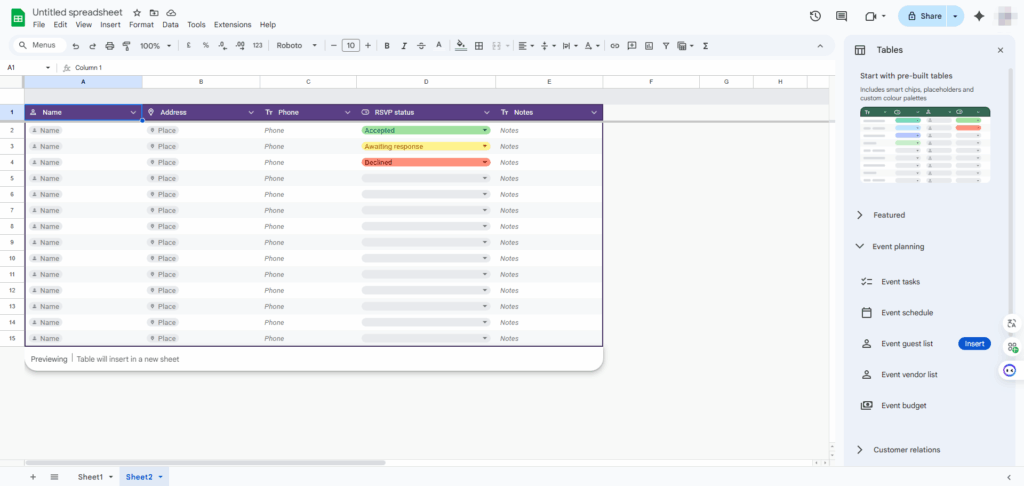
Google Sheets 谷歌表格怎么使用翻译功能?
你只需要在单元格中输入以下公式:
=GOOGLETRANSLATE("要翻译的文本", "源语言代码", "目标语言代码")例如,若要将“Hello”从英语翻译成中文,可以使用:
=GOOGLETRANSLATE("Hello", "en", "zh-CN")然后按下 Enter 键,单元格即会显示翻译后的文本。
几个比较常用的语言代码:
- 英语:
en - 中文(简体):
zh-CN - 西班牙语:
es - 法语:
fr
Google Sheets 谷歌表格怎么加图片?
打开你的谷歌表格。
选择你想要插入图片的单元格。
点击菜单栏中的“Insert” (插入)> “Image”(图片)。然后选择 “Image in cell”(在单元格中插入) or “Image over cells”(覆盖单元格插入),
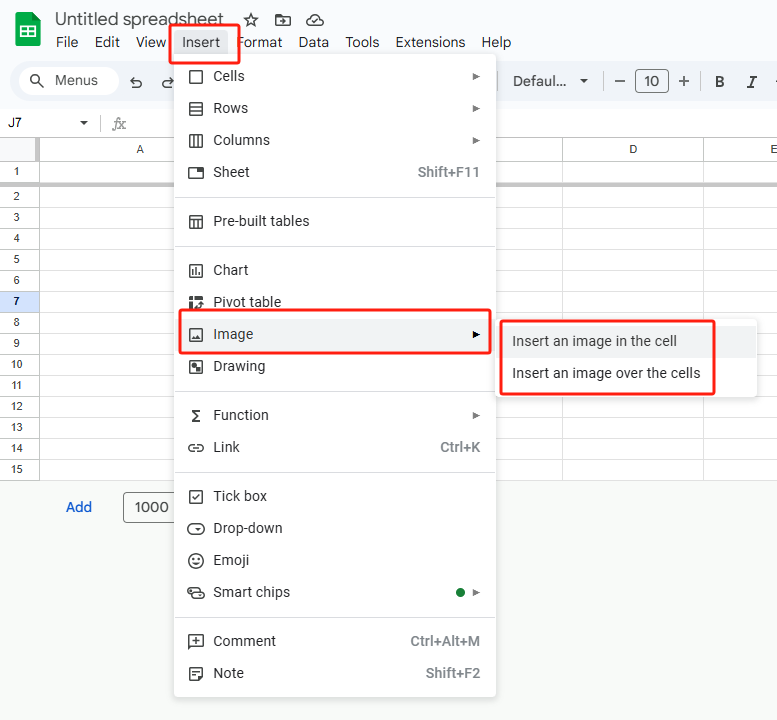
之后选择图片来源(例如,上传文件、从网络获取或从 Google Drive 中选择)。
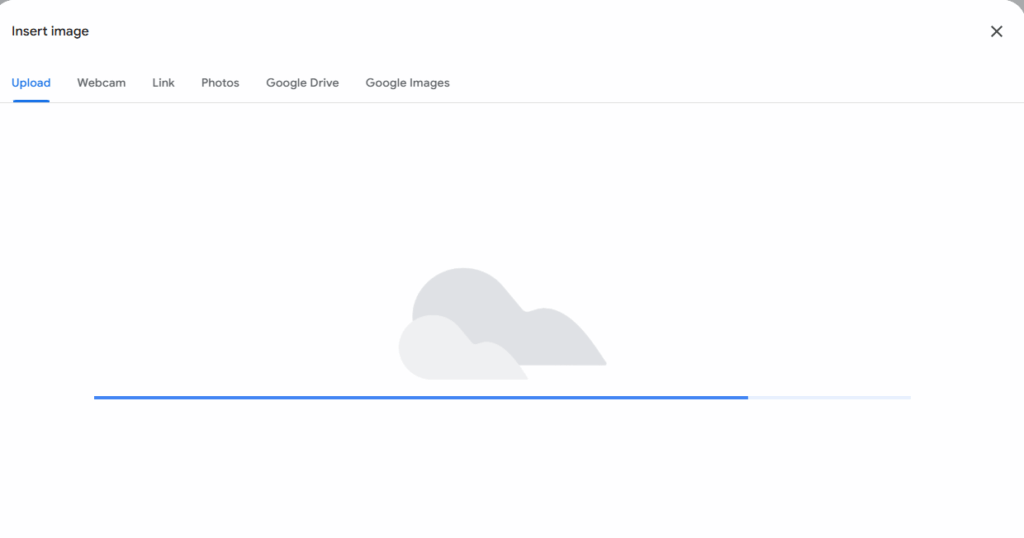
完成后,图片将出现在你选择的单元格中。
Google Sheets 谷歌表格怎么锁定?
选择要锁定的单元格或区域。
点击“Data” (数据)> “Protect sheets and ranges” (保护工作表和范围)
设置权限,选择谁可以编辑该区域。
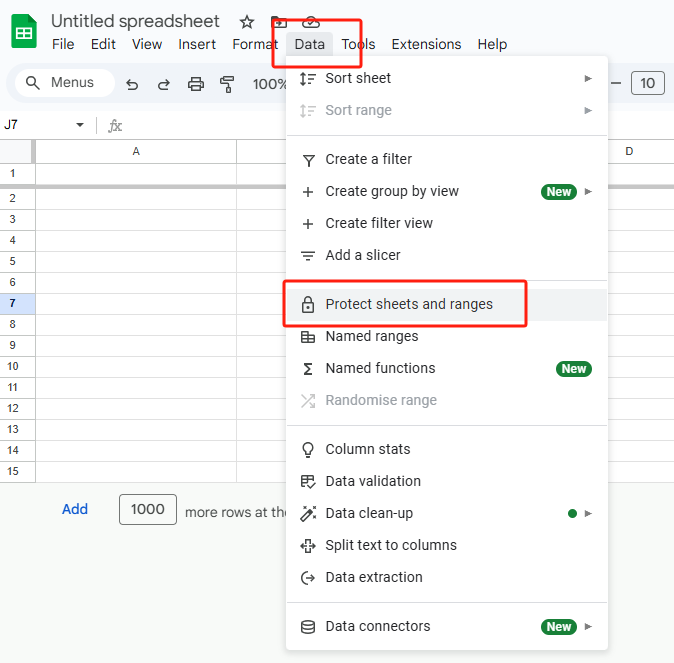
Google Sheets 谷歌表格怎么添加下拉选项?
选择要添加下拉选项的单元格。
点击“Data” (数据)> “Data validation”(数据验证)。
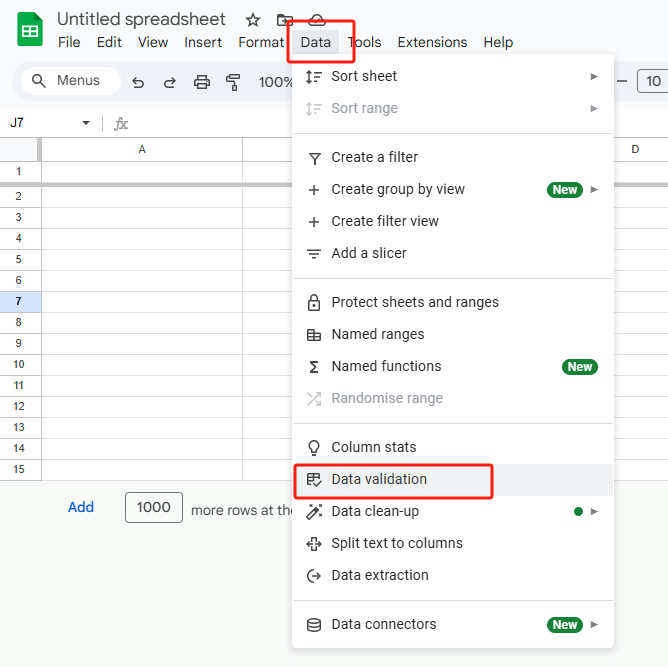
然后在表格右侧会出现这样的侧边栏,你可以点击“Add rule”为你选中的这个单元格添加一些下拉选项:
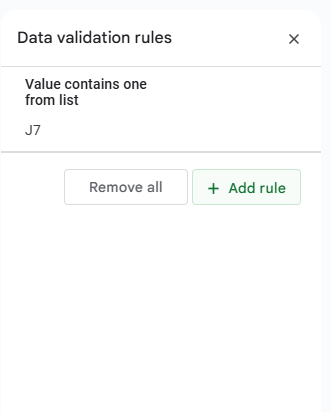
例如我们这里,添加了两个默认选项,大家也要记得,自己添加了选项之后要在右下角点击“Done”保存:
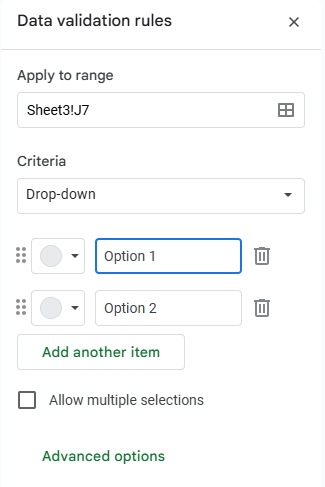
我们这个案例保存之后效果就是这样的:
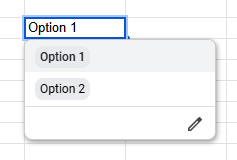
Google Sheets 谷歌表格怎么筛选重复项?
选择包含数据的列。
点击“Data”(数据) > “Data cleanup” (数据清理)> “Remove duplicates”(删除重复项):
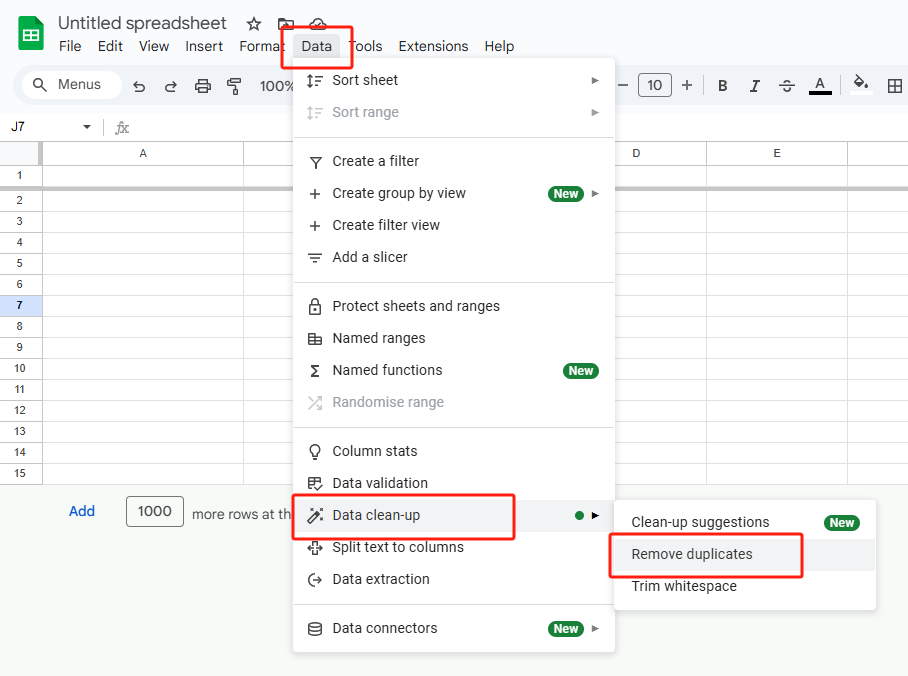
Google Sheets 谷歌表格怎么换行?
在单元格内输入文本时,按 Alt + Enter(Windows)或 Option + Enter(Mac)来换行。
Google Sheets 谷歌表格怎么添加多行?
右键点击要添加行的位置(在行号上)。选择“Insert row above”(插入行),就可以选择插入一行或多行。
Google Sheets 谷歌表格可以导出 Excel 吗?
可以,谷歌表格可以导出为 Excel 格式(.xlsx)。
在谷歌表格中,点击“File” (文件) 菜单。选择 “Download”(下载),然后选择所需的格式,Microsoft Excel (.xlsx)。
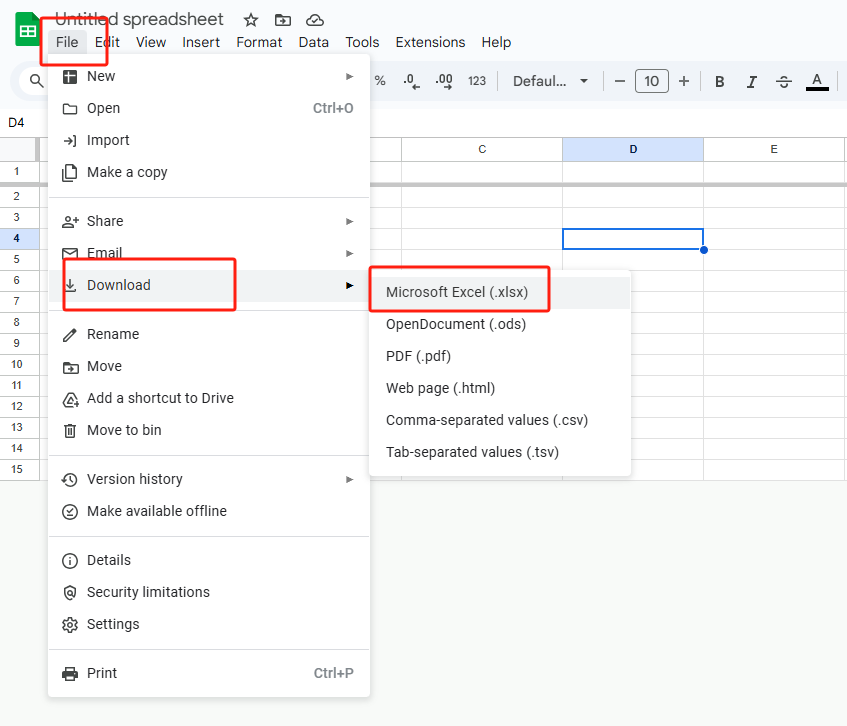
Google Sheets 谷歌表格 APP 下载
如果你想在电脑上使用 Google Sheets,不需要下载应用,只需通过浏览器就能访问。那么如果你想在手机上便捷的使用它,你可以考虑下载其对应的 APP 应用程序,Google Sheets 可以支持 Android 与 iOS 版本的应用。
Android 设备
- Google Sheets 谷歌表格应用下载链接:
iOS 设备
- Google Sheets 谷歌表格应用下载链接:
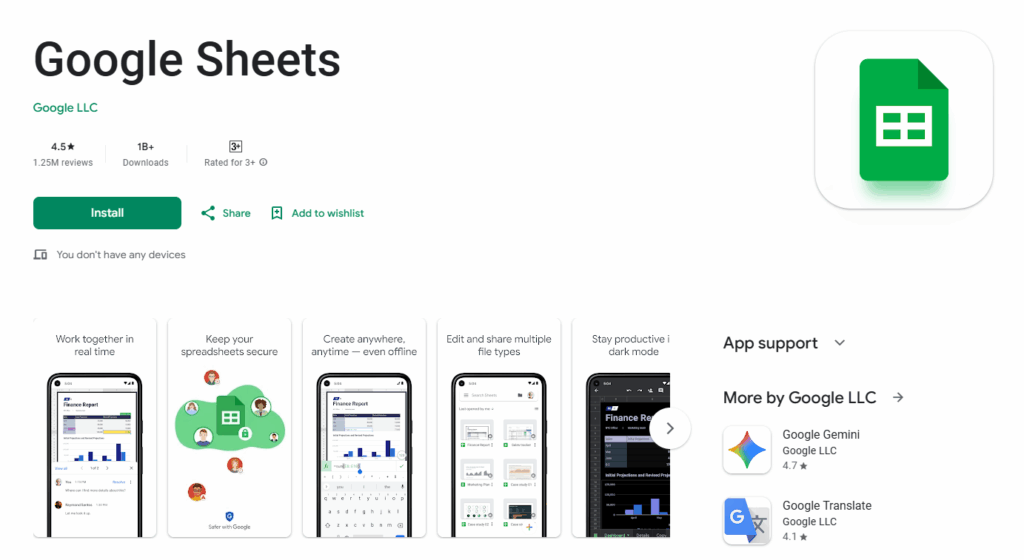
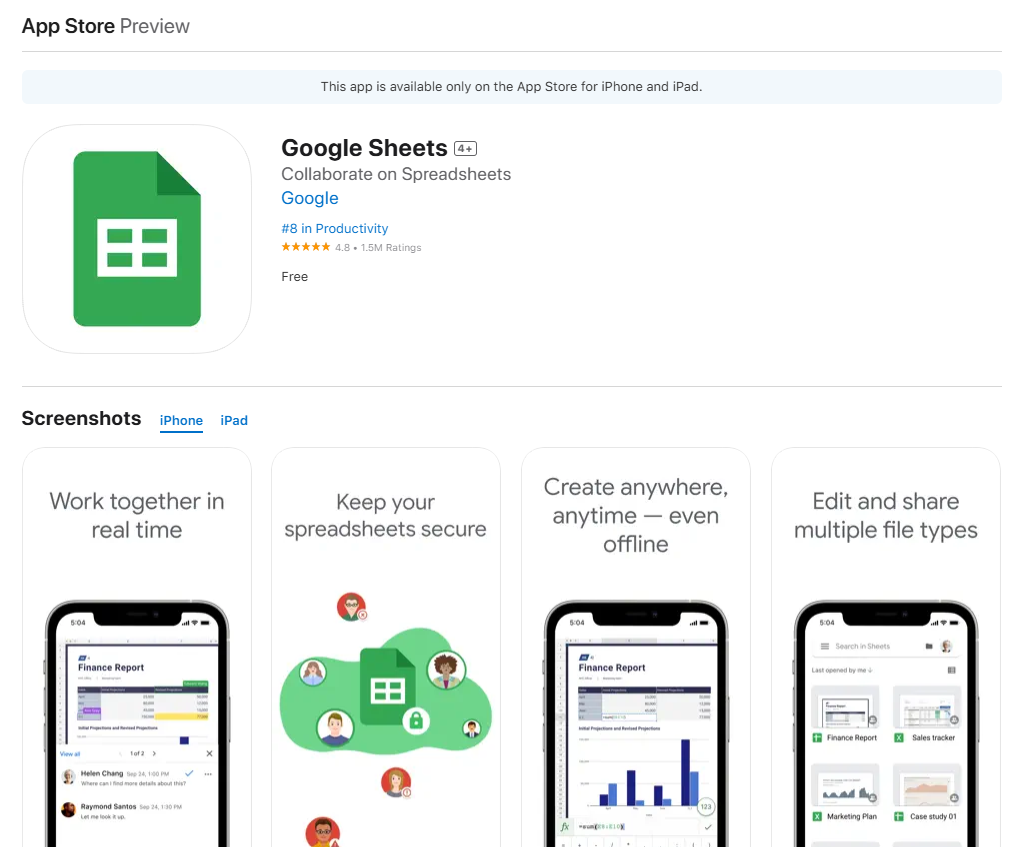
Google Sheets 谷歌表格数据分析怎么做?
1. 数据整理
- 导入数据:使用 “File” > “Import” 导入 CSV、Excel 或其他格式的数据。
- 清理数据:确保数据格式一致,去除重复项和空值。
2. 使用公式
- SUM:计算总和,例如
=SUM(A1:A10)。 - AVERAGE:计算平均值,例如
=AVERAGE(B1:B10)。 - COUNT:统计非空单元格数量,例如
=COUNT(C1:C10)。 - IF:条件判断,例如
=IF(D1>100, "高", "低")。
3. 数据可视化
- 选择数据范围:选中你想要可视化的数据。
- 插入图表:
- 点击 “Insert” > “Chart”。
- 在右侧的图表编辑器中选择图表类型(如柱状图、折线图、饼图等)。
- 自定义图表:调整图表样式、颜色和标签,以便更好地展示数据。
4. 数据透视表
- 选择数据范围。
- 点击 “Data” > “Pivot table”。
- 在弹出的窗口中选择新工作表或现有工作表。
- 在右侧的设置面板中,选择行、列、值和筛选器以组织和汇总数据。
5. 使用条件格式
- 选择需要应用格式的单元格。
- 点击 “Format” > “Conditional formatting”。
- 根据条件设置格式规则(例如,数值大于某个值时改变单元格颜色)。
6. 数据分析工具
- 图表:通过图表快速查看数据趋势。
- 数据清理:使用 “Data” > “Data cleanup” 来删除重复项或清理数据。
7. 共享与协作
- 共享文档:点击右上角的 “Share” 按钮,邀请他人查看或编辑文档。
- 实时协作:多人可以同时在同一文档上工作,实时更新数据。